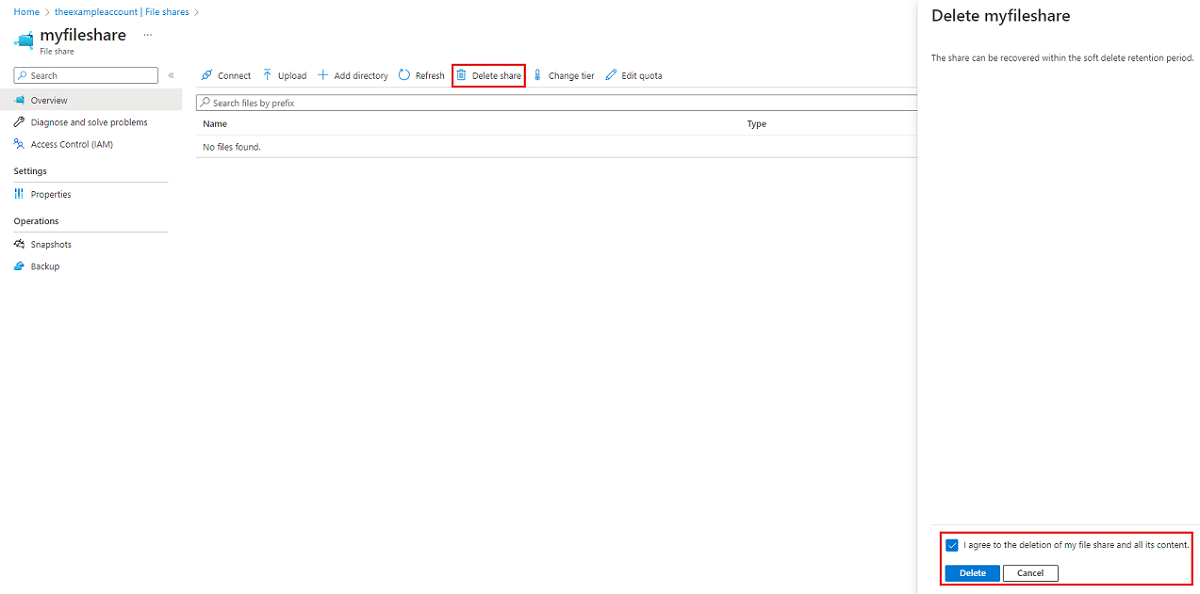Crie um compartilhamento de arquivo SMB do Azure
Para criar um compartilhamento de arquivos do Azure, você precisa responder a três perguntas sobre como você irá usá-lo:
Quais são os requisitos de desempenho para o compartilhamento de arquivos do Azure?
Os Arquivos do Azure oferecem compartilhamentos de arquivos padrão hospedados em hardware com base em disco rígido (baseado em HDD) e compartilhamentos de arquivos Premium, que são hospedados em hardware baseado em disco de estado sólido (baseado em SSD).Quais são seus requisitos de redundância para o compartilhamento de arquivos do Azure?
Compartilhamentos de arquivos Standard oferecem armazenamento com redundância local (LRS), com redundância de zona (ZRS), com redundância geográfica (GRS) ou com redundância de zona geográfica (GZRS), no entanto, o recurso de compartilhamento de arquivo grande tem suporte apenas em compartilhamentos de arquivos com redundância local e com redundância de zona. Os compartilhamentos de arquivos Premium não são suportados por nenhuma forma de redundância geográfica.Os compartilhamentos de arquivos Premium estão disponíveis com redundância local e redundância de zona em um subconjunto de regiões. Para saber se os compartilhamentos de arquivos Premium estão disponíveis na sua região, confira os produtos disponíveis por região. Para obter mais informações, confira Redundância de arquivos do Azure.
De qual tamanho o compartilhamento de arquivos você precisa?
Em contas de armazenamento locais e com redundância de zona, os compartilhamentos de arquivos do Azure podem ter até 100 TiB. No entanto, em contas de armazenamento com redundância geográfica e de zona geográfica, os compartilhamentos de arquivos do Azure só podem abranger até 5 TiB, a menos que você se registre com relação ao armazenamento com redundância geográfica para compartilhamentos de arquivos grandes.
Para obter mais informações sobre essas três opções, consulte Planejamento de uma implantação de Arquivos do Azure.
Este vídeo mostra como criar um compartilhamento de arquivos SMB no Azure.
As etapas no vídeo também estão descritas nas seções a seguir.
Aplica-se a
| Tipo de compartilhamento de arquivos | SMB | NFS |
|---|---|---|
| Compartilhamentos de arquivos padrão (GPv2), LRS/ZRS | ||
| Compartilhamentos de arquivos padrão (GPv2), GRS/GZRS | ||
| Compartilhamento de arquivos premium (FileStorage), LRS/ZRS |
Pré-requisitos
- Este artigo pressupõe que você já tenha criado uma assinatura do Azure. Se você ainda não tiver uma assinatura, crie uma conta gratuita antes de começar.
- Se pretende usar o Azure PowerShell, instale a versão mais recente.
- Se pretende usar a CLI do Azure, instale a versão mais recente.
Criar uma conta de armazenamento
Os compartilhamentos de arquivo do Azure são implantados em contas de armazenamento, que são objetos de nível superior que representam um pool de armazenamento compartilhado. Este pool de armazenamento pode ser usado para implantar vários compartilhamentos de arquivos.
O Azure dá suporte a vários tipos de contas de armazenamento para diferentes cenários de armazenamento que os clientes podem ter, mas há dois tipos principais de contas de armazenamento para Arquivos do Azure. O tipo de conta de armazenamento que você precisa criar depende se é para compartilhamento de arquivos Standard ou compartilhamento de arquivos Premium:
Contas de armazenamento GPv2 (uso geral versão 2) : as contas de armazenamento GPv2 permitem que você implante compartilhamentos de arquivo do Azure em hardware padrão/baseado em HD (disco rígido). Além de armazenar compartilhamentos de arquivo do Azure, as contas de armazenamento GPv2 podem armazenar outros recursos de armazenamento, como contêineres de blob, filas ou tabelas. Os compartilhamentos de arquivos podem ser implantados nas camadas otimizadas para transação (padrão), de armazenamento frequente ou esporádico.
Contas de armazenamento FileStorage: as contas de armazenamento FileStorage permitem que você implante compartilhamentos de arquivo do Azure em hardware premium/baseado em SSD (disco de estado sólido). As contas FileStorage só podem ser usadas para armazenar compartilhamentos de arquivo do Azure; nenhum outro recurso de armazenamento (contêineres de blob, filas, tabelas etc.) pode ser implantado em uma conta FileStorage.
Para criar uma conta de armazenamento por meio do portal do Azure, selecione + Criar um recurso no painel. Na janela de pesquisa resultante do Azure Marketplace, procure conta de armazenamento e selecione o resultado da pesquisa resultante. Isso levará a uma página de visão geral para contas de armazenamento; selecione criar para continuar com o assistente de criação de conta de armazenamento.

Noções básicas
A primeira seção a ser concluída para criar uma conta de armazenamento é rotulada Básico. Isso contém todos os campos obrigatórios para criar uma conta de armazenamento. Para criar uma conta de armazenamento GPv2, verifique se o botão de opção desempenho está definido como Standard e se a lista suspensa tipo de conta está selecionada para StorageV2 (uso geral v2) .

Para criar uma conta de armazenamento de armazenamento de texto, verifique se o botão de opção desempenho está definido como Premium e se Fileshares está selecionado na lista suspensa Tipo de conta Premium.

Os outros campos básicos são independentes da escolha da conta de armazenamento:
- Nome da conta de armazenamento: o nome do recurso da conta de armazenamento a ser criado. Esse nome deve ser globalmente exclusivo. O nome da conta de armazenamento será usado como o nome do servidor, quando você montar um compartilhamento de arquivos do Azure via SMB. Os nomes da conta de armazenamento devem ter entre 3 e 24 caracteres de comprimento. Ele pode conter apenas números e letras minúsculas.
- Local: a região da conta de armazenamento a ser implantada. Isso pode ser a região associada ao grupo de recursos ou qualquer outra região disponível.
- Replicação: embora isso seja rotulado como replicação, esse campo significa, na verdade, redundância; este é o nível de redundância desejado: LRS (redundância local), ZRS (redundância de zona), GRS (redundância geográfica) e GZRS (redundância de zona geográfica). Essa lista suspensa também contém a redundância geográfica com acesso de leitura (RA-GRS) e a redundância de zona geográfica com acesso de leitura (RA-GZRS), que não se aplica aos compartilhamentos de arquivos do Azure; qualquer compartilhamento de arquivos criado em uma conta de armazenamento com esses selecionados será com redundância geográfica ou com redundância de zona geográfica, respectivamente.
Rede
A seção de rede permite que você configure as opções de rede. Essas configurações são opcionais para a criação da conta de armazenamento e podem ser configuradas posteriormente, se desejado. Para obter mais informações sobre essas opções, consulte Considerações de rede de Arquivos do Azure.
Proteção de dados
A seção proteção de dados permite que você configure a política de exclusão reversível para compartilhamentos de arquivos do Azure na conta de armazenamento. Outras configurações relacionadas à exclusão reversível de blobs, contêineres, restauração pontual para contêineres, controle de versão e feed de alteração se aplicam somente ao armazenamento de BLOBs do Azure.
Avançado
A seção avançado contém várias configurações importantes para compartilhamentos de arquivos do Azure:
Transferência segura necessária: este campo indica se a conta de armazenamento requer criptografia em trânsito para comunicação com a conta de armazenamento. Se precisar de suporte para o SMB 2.1, você deverá desabilitar isso.
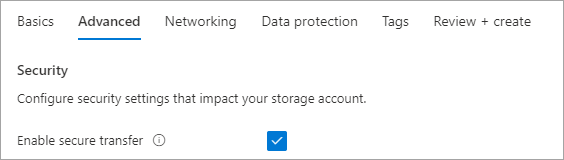
Compartilhamentos de arquivos grandes: esse campo habilita a conta de armazenamento para compartilhamentos de arquivos que abrangem até 100 Tib. Habilitar esse recurso limitará sua conta de armazenamento a apenas opções de armazenamento com redundância local e com redundância de zona. Depois que uma conta de armazenamento GPv2 tiver sido habilitada para grandes compartilhamentos de arquivos, você não poderá desabilitar o recurso de compartilhamento de arquivo grande. Contas de armazenamento FileStorage (contas de armazenamento para compartilhamentos de arquivos Premium) não têm essa opção, pois todos os compartilhamentos de arquivos Premium podem ser escalados verticalmente para 100 TiB.

As outras configurações disponíveis na guia Avançado (namespace hierárquico para Azure Data Lake Storage Gen 2, camada de blob padrão, NFSv3 para armazenamento de blobs, etc.) não se aplicam aos Arquivos do Azure.
Importante
A seleção da camada de acesso ao blob não afeta a camada do compartilhamento de arquivos.
Marcações
Marcas são pares nome/valor que permitem categorizar recursos e exibir a cobrança consolidada por meio da aplicação da mesma marca a vários recursos e grupos de recursos. Eles são opcionais e podem ser aplicados após a criação da conta de armazenamento.
Examinar + criar
A etapa final para criar a conta de armazenamento é selecionar o botão Criar na guia Revisar + criar. Esse botão não estará disponível a menos que todos os campos obrigatórios para uma conta de armazenamento estejam preenchidos.
Habilitar compartilhamento de arquivo grande em uma conta existente
Antes de criar um compartilhamento de arquivos do Azure em uma conta de armazenamento preexistente, talvez você queira habilitar compartilhamentos de arquivos grandes (até 100 TiB) na conta de armazenamento, se ainda não tiver feito isso. Contas de armazenamento Standard que usam LRS ou ZRS podem ser atualizadas para dar suporte a compartilhamentos de arquivos grandes sem causar tempo de inatividade para compartilhamentos de arquivos existentes na conta de armazenamento. Se você tiver uma conta com GRS, GZRS, RA-GRS ou RA-GZRS, será necessário convertê-la em uma conta LRS antes de prosseguir ou registrar-se com relação à redundância geográfica dos Arquivos do Azure para compartilhamentos de arquivos grandes.
- Abra o portal do Azure e acesse a conta de armazenamento na qual você deseja habilitar compartilhamentos de arquivos grandes.
- Selecione Configuração na seção Configurações.
- Vá para a configuração Compartilhamentos de grandes arquivos na parte inferior da página. Se estiver definido como Desabilitado, altere a configuração para Habilitado.
- Clique em Salvar.
Criar um compartilhamento de arquivo
Após ter criado uma conta de armazenamento, você pode criar um compartilhamento de arquivos. Esse processo é praticamente o mesmo, independentemente de você estar usando um compartilhamento de arquivos Premium ou um compartilhamento de arquivos Standard. Considere as seguintes diferenças:
Os compartilhamentos de arquivos Standard podem ser implantados em uma das camadas Standard: transações otimizadas (padrão), de acesso frequente ou esporádico. Essa é uma camada de compartilhamento por arquivo que não é afetada pela camada de acesso de blob da conta de armazenamento (essa propriedade está relacionada apenas ao armazenamento de blobs do Azure e não aos Arquivos do Azure). Você pode alterar a camada do compartilhamento a qualquer momento após sua implantação. Os compartilhamentos de arquivos Premium não podem ser convertidos diretamente em qualquer camada Standard.
Importante
Você pode mover compartilhamentos de arquivo entre camadas dentro de tipos de conta de armazenamento GPv2 (transação otimizada, quente e fria). Movimentações de compartilhamento entre camadas incorrem transações: mover de uma camada mais quente para uma camada mais fria incorrerá na cobrança da transação de gravação da camada mais fria para cada arquivo no compartilhamento, enquanto uma movimentação de uma camada mais fria para uma camada mais quente incorrerá na cobrança da transação de leitura da camada fria para cada arquivo no compartilhamento.
Siga essas instruções para criar um novo compartilhamento de arquivo do Azure usando o portal do Azure.
Se você acabou de criar sua conta de armazenamento, poderá navegar até ela na tela de implantação selecionando Ir para o recurso. Uma vez na conta de armazenamento, selecione Compartilhamentos de arquivos no Sumário da conta de armazenamento.
Na listagem compartilhamento de arquivos, você deve ver os compartilhamentos de arquivos criados anteriormente nesta conta de armazenamento; uma tabela vazia se nenhum compartilhamento de arquivos tiver sido criado ainda. Selecione + Compartilhamento de arquivo para criar um compartilhamento de arquivo.
A folha novo compartilhamento de arquivos deve aparecer na tela. Preencha os campos na guia Básico na folha de novo compartilhamento de arquivo para criar um compartilhamento de arquivo:
Nome: o nome do compartilhamento de arquivo a ser criado.
Camadas: a camada selecionada para um compartilhamento de arquivo padrão. Esse campo só está disponível em uma conta de armazenamento do tipo uso geral (GPv2). Você pode escolher transação otimizada, frequente ou esporádico. A camada de compartilhamento pode ser alterado a qualquer momento. É recomendável escolher a camada mais ativa possível durante uma migração, para minimizar as despesas de transação e, em seguida, alternar para uma camada inferior, se desejado, depois que a migração for concluída.
Capacidade provisionada: somente para compartilhamentos de arquivo premium, a capacidade provisionada é o valor pelo qual você será cobrado, independentemente do uso real. Esse campo só está disponível em uma conta de armazenamento do tipo FileStorage. O IOPS e a taxa de transferência disponíveis em um compartilhamento de arquivo premium se baseiam na capacidade provisionada, para que você possa provisionar mais capacidade para obter mais desempenho. O tamanho mínimo de um compartilhamento de arquivo premium é de 100 GiB. Para obter mais informações sobre como planejar um compartilhamento de arquivos Premium, consulte Provisionando compartilhamentos de arquivos Premium.
Selecione a guia Backup. Por padrão, o backup é habilitado quando você cria um compartilhamento de arquivo do Azure usando o portal do Azure. Se você quiser desabilitar o backup para o compartilhamento de arquivo, desmarque a caixa de seleção Habilitar backup. Se você quiser habilitar o backup, poderá deixar os padrões ou criar um novo Cofre dos Serviços de Recuperação na mesma região e assinatura da conta de armazenamento. Para criar uma política de backup, selecione Criar uma política.
Selecione Revisar + criar e, em seguida, Criar para criar o compartilhamento de arquivos do Azure.
Observação
O nome do compartilhamento de arquivo deve ter números, hifens, somente letras minúsculas e deve começar e terminar com uma letra minúscula ou número. O nome não pode conter dois hífenes consecutivos. Para obter detalhes completos sobre como nomear arquivos e compartilhamentos de arquivos, confira Nomenclatura e referência de compartilhamentos, diretórios, arquivos e metadados.
Alterar a camada de um compartilhamento de arquivos do Azure
Os compartilhamentos de arquivos implantados em uma conta de armazenamento de uso geral v2 (GPv2) podem estar nas camadas de transação otimizada, de acesso frequente ou esporádico. Você pode alterar a camada do compartilhamento de arquivos do Azure a qualquer momento, sujeito a custos de transações, conforme descrito acima.
Na página de conta de armazenamento principal, selecione Compartilhamentos de arquivos e clique no bloco rotulado Compartilhamentos de arquivos (você também pode acessar Compartilhamentos de arquivos através do Sumário da conta de armazenamento).
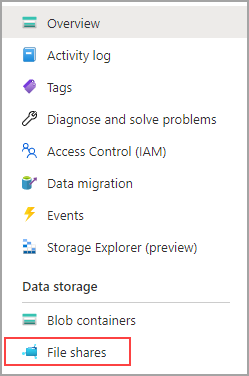
Na lista tabela de compartilhamentos de arquivos, selecione o compartilhamento de arquivos para o qual você gostaria de alterar a camada. Na página Visão geral do compartilhamento de arquivos, selecione Alterar camada no menu.

Na caixa de diálogo resultante, selecione a camada desejada: transação otimizada, de acesso frequente ou esporádico.
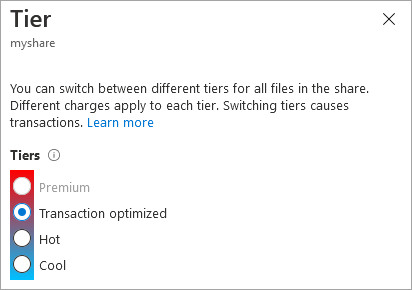
Expandir compartilhamentos de arquivos existentes
Depois de habilitar o compartilhamentos de arquivos grandes na sua conta de armazenamento preexistente, você precisa expandir os compartilhamentos de arquivo existentes nessa conta de armazenamento para aproveitar a maior capacidade e escala.
- Na conta de armazenamento, selecione Compartilhamentos de arquivo.
- Clique com o botão direito do mouse no compartilhamento de arquivo e selecione Cota.
- Insira o novo tamanho desejado e selecione OK.
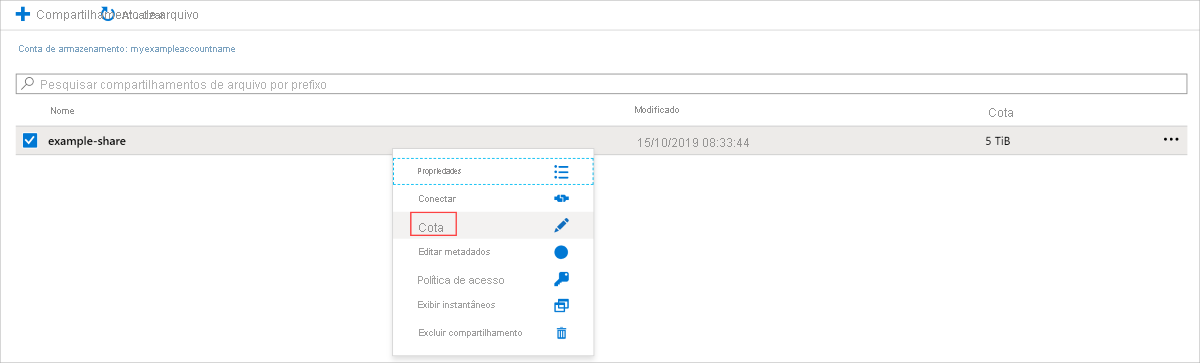
Excluir um compartilhamento de arquivos
Para excluir um compartilhamento de arquivo do Azure, você pode usar o portal do Azure, o Azure PowerShell ou a CLI do Azure. Os compartilhamentos de arquivos do Azure SMB podem ser recuperados dentro do período de retenção de exclusão temporária.
- Abra o portal do Azure e navegue até a conta de armazenamento que contém o compartilhamento de arquivo que você deseja excluir.
- Abra a conta de armazenamento e selecione Compartilhamentos de arquivo.
- Selecione o compartilhamento de arquivo que deseja excluir.
- Selecione Excluir compartilhamento.
- Marque a caixa confirmando que você concorda com a exclusão do compartilhamento de arquivos e todo o seu conteúdo.
- Selecione Excluir.
Próximas etapas
- Planejando uma implantação dos Arquivos do Azure ou Planejando uma implantação da Sincronização de Arquivos do Azure.
- Visão geral da rede dos Arquivos do Azure.
- Monte um compartilhamento de arquivos SMB no Windows, macOS ou Linux.